Реклама
Да ли заиста користите Мицрософт ОнеДриве или вам је само досадно када видите да се његови скочни прозори питају да довршите подешавање? Иако је ОнеДриве решење за складиштење финих облака, можда бисте га желели уклонити ако већ користите Дропбок, Гоогле Дриве или неког другог провајдера. После Мицрософта смањите бесплатну меморију на 5 ГБ Како премјестити ОнеДриве на Гоогле диск након пресјецања складиштењаИнтернет је љут на Мицрософт. Након обећања за неограничено складиштење уз претплату на Оффице 365 и 15 ГБ простора за складиштење бесплатних корисника, компанија је одустала од свог обећања. Све зато што су неки корисници злостављали ... Опширније , биће вам опроштено што сте прешли на издашних 15 ГБ Гоогле диска.
ОнеДриве се интегрише у Виндовс 10 и није одвојено преузимање, али још увијек је сигурно да га онемогућите 9 Виндовс 10 функција које можете сигурно да онемогућитеВиндовс 10 је препун функција, али много њих је непотребно. Ево како безбедно обрезивати нежељене функције са вашег Виндовс 10 система за поједностављено искуство. Опширније
. Од најједноставнијег и најсложенијег метода, показаћемо вам како да искључите ОнеДриве тако да вам више не смета.Помоћу Цреаторс Упдате-а или Виндовс 7: Лако!
Најновија исправка за Виндовс 10 доноси много побољшања Поглед у Виндовс 10 Цреаторс УпдатеМицрософт је управо најавио следећу велику надоградњу система Виндовс 10. Цреаторс Упдате ће доћи на 400 милиона корисника на пролеће 2017. године. Ево најважнијих догађаја у среду са Виндовс 10 догађаја. Опширније . Један од њих није направио никакве наслове, али је одлична вест за оне који мрзе ОнеДриве. У Упдате Цреаторс ажурирању можете у потпуности уклонити ОнеДриве без прескакања обруча.
Ако можете да верујете, Мицрософт вам сада дозвољава да уклоните ОнеДриве деинсталирање је као и било коју другу апликацију Како лако уклонити протуупални софтвер из оперативног система Виндовс 10Виндовс 10 долази са сопственим сетом унапред инсталираних апликација. Погледајмо методе које можете користити за уклањање заштитног софтвера на рачунару и брисање система Виндовс 10. Опширније . Тип Аппс у менију Старт да бисте отворили мени Апликације и функције прозор. Тражити Један погон на листи, кликните на унос и притисните Деинсталирај дугме. Ово ће га уклонити из вашег система - довољно лако, зар не?
Имајте на уму да ако користите Виндовс 7, ОнеДриве можете лако деинсталирати тако што ћете посетити Контролна табла> Програми и функције. Кликните десним тастером миша на Један погон и изабери Деинсталирај да се ослободи од њега. Показали смо како уклонити ОнеДриве из Виндовс 8.1 Како онемогућити Мицрософт ОнеДриве у оперативном систему Виндовс 8.1Требали бисте слободно бирати где се ваши подаци чувају. Иако је решење за аутоматско синхронизовање у облаку одлична идеја, можда вам се ОнеДриве не свиђа. Ево како да то онемогућите. Опширније , такође.
Још немате ажурирање за креаторе? Ускоро ће доћи до вашег рачунара - или можете прескочити чекање и инсталирајте га одмах Како да се ажурирају Виндовс 10 Цреаторс одмахВиндовс 10 Цреаторс Упдате ће се представити у априлу. Желите ли то пробати? Или бисте радије то избегли? Показаћемо вам како да набавите Виндовс 10 1703 по свом распореду. Опширније .
Ако имате Виндовс 10 Про
Ажурирање Цреаторс-а олакшава уклањање ОнеДриве-а, али претходне верзије оперативног система Виндовс имају и друге начине његовог искључивања. Ако имате Про издање Виндовса 10 (који не вреди надоградње Да ли је надоградња за Виндовс 10 Про вредна 99 долара?Виндовс 10 Про нуди више функција, али такође носи цену од 99 УСД за надоградњу са матичног издања. Ево шта треба да знате да бисте одлучили да ли су професионалне функције вредне надоградње. Опширније ако не) можете искористите предност уређивања групне политике 12 начина како Виндовс групна политика може ваш рачунар учинити бољимВиндовс Гроуп Полици вам омогућава напредну контролу над вашим системом, без да се посвађате са регистром. Показаћемо вам како лако прилагодити Виндовс на начине на које нисте мислили да су могући. Опширније да искључим ОнеДриве. Притисните Виндовс Кеи + Р да отворим Трцати дијалог, а затим откуцајте гпедит.мсц за отварање уређивача групних политика.
Померите се низ дрво до Конфигурација рачунара> Административни предлошци> Компоненте Виндовс> ОнеДриве. На десној страни видећете листу подешавања која можете прилагодити. Двапут кликните на Спречите употребу ОнеДриве-а за складиштење датотека и променити из Није конфигурисано до Омогућено. Кликните на У реду да бисте сачували промене, а затим поново покрените рачунар да бисте их применили.

Једном када то учините, ОнеДриве у основи нестаје. Иако је технички још увек присутан, ово подешавање спречава ОнеДриве да синхронизује, сакрива га из Филе Екплорера и не можете да приступите апликацији ОнеДриве. То је добро као што је уклоњено за већину људи.
Они са Виндовс 10 Хоме могу покушајте заобићи да бисте приступили уређивачу групних политика Како приступити уређивачу групних смерница, чак и у Виндовс кући и подешавањима да бисте покушалиГрупна политика је алат за напајање који вам омогућава приступ напредним системским подешавањима. Показаћемо вам како да приступите њему или да га подесите у Виндовс Хоме и 5+ моћних групних смерница за покретање. Опширније па могу користити ову методу. Слиједите исте кораке да бисте онемогућили ОнеДриве.
Виндовс 10 Хоме: Сакривање ОнеДриве-а
У почетним верзијама оперативног система Виндовс немате приступ уређивачу групних смерница. Али у исто време можете извести исте кораке да бисте уклонили све инстанце ОнеДриве-а.
Пронађите икону ОнеДриве (изгледа као два облака) у системској траци у доњем десном углу екрана. Ако је не видите, кликните стрелицу да бисте приказали скривене иконе. Затим десном типком миша кликните икону ОнеДриве и изаберите Подешавања.
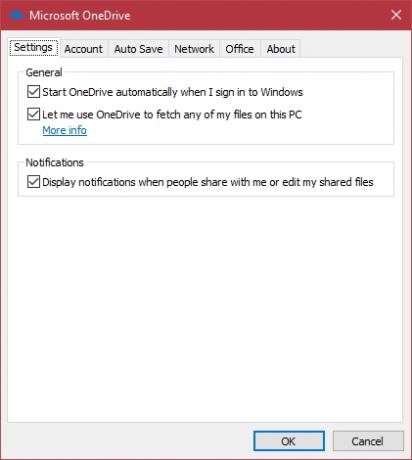
Поништите одабир сваке кутије на Генерал, а затим посетите Аутоматско чување картицу. Овде подесите опције на Овај ПЦ само и поништите потврдне оквире испод. Затим идите на Рачун и кликните Изаберите фасцикле. Кликните на поље за Синхронизујте све датотеке и мапе у мом ОнеДриве-у два пута да све очистите и притисните У реду. Ово уклања све што је у ОнеДриве-у са рачунара док је још увек чувајући га у облаку Шта је облак?Облак. То је термин који се ових дана много баца. Шта је тачно облак? Опширније .
Вратите се на Рачун у подешавањима ОнеДриве-а. Кликните на Прекини везу са рачунаром да бисте уклонили свој налог из ОнеДриве-а и затворили Добродошли прозор који се појави, као што вам и није потребан. На крају, отворите прозор Филе Екплорер. Пронађите ОнеДриве на левој бочној траци и кликните десним тастером миша да бисте га отворили Својства. Проверите Сакривен кутија на Генерал да бисте спречили његово приказивање. Десним тастером миша кликните икону ОнеДриве у системској траци последњи пут и кликните Изађи да га затворим.
Нуклеарна метода (није препоручљиво)
Откако је покренут Виндовс 10, други метод за деинсталирање ОнеДриве-а је направио своје рунде. Овај покреће брзу деинсталацију на апликацији ОнеДриве, али постоји неколико непознаница које је окружују. Није јасно како да вратите ОнеДриве након употребе ове методе и можда ће то оставити остале делове услуге.
Требали бисте користити један од горе наведених метода, али ако заиста желите да обришете ОнеДриве, то можете учинити са неколико брзих команди. Отворите административни наредбени редак Битне наредбе за Виндовс ЦМД које би требало да знатеНејасан интерфејс наредбеног ретка ваш је приступ напредним Виндовс алатима. Показујемо вам битне ЦМД команде које ће вам омогућити да им приступите. Опширније десним кликом на дугме Старт и избором Командна линија (Администратор) или Виндовс ПоверСхелл (Администратор). Откуцајте ову наредбу да бисте убили све тренутне инстанце ОнеДриве:
тасккилл / ф / им ОнеДриве.еке. Затим упишите прву наредбу ако желите трчање 64-битне верзије оперативног система Виндовс Која је разлика између 32-битног и 64-битног Виндовс-а?Која је разлика између 32-битног и 64-битног Виндовс-а? Ево једноставног објашњења и како проверити коју верзију имате. Опширније или другу наредбу за 32-битне кориснике:
% СистемРоот% \ СисВОВ64 \ ОнеДривеСетуп.еке / деинсталирај. % СистемРоот% \ Систем32 \ ОнеДривеСетуп.еке / деинсталирај. Ово вас не тражи да потврдите, али уклања апликацију и услугу ОнеДриве. Опет, један од горе наведених, мање наметљивих метода је бољи избор за већину корисника.
Живот без ОнеДриве-а
Иако је ОнеДриве закачен на новије верзије оперативног система Виндовс, срећу није тешко уклонити. Без обзира да ли верујете у складиште у облаку или више користите други провајдер, можете одлучити да ли ћете га користити самостално. Једном када изведете један од ових процеса, ваш Виндовс рачунар постаје бесплатан од ОнеДриве-а.
Дефинитивно препоручујемо да користите другог добављача података у облаку, јер они олакшавају приступ датотекама са било ког места, држите пуно уредних карактеристика 15 ствари које нисте знали да бисте могли да урадите помоћу Дропбок-аУслуге складиштења у облаку су долазиле и нестајале, али Дропбок је вероватно онај који је овде најдуже био. А сада је своју игру надоградио низом нових функција. Хајде да истражимо. Опширније и делују као додатни слој у резервној копији. Додатно, осигурајте да имате одговарајућу резервну копију Ултимате Водич за израду сигурносних копија за Виндовс 10Сумирали смо све могућности израде сигурносних копија, обнављања, опоравка и поправка које бисмо могли пронаћи у Виндовс-у 10. Користите наше једноставне савете и више никада не очајавајте над изгубљеним подацима! Опширније тако да не губите своје податке!
Дали ти се свиђа ОнеДриве или га радо уклањаш? Реците нам свог омиљеног провајдера за складиштење у облаку и ваше употребе за ОнеДриве у коментарима!
Бен је заменик уредника и спонзорисани менаџер пошта на МакеУсеОф. Има Б.С. на рачунарским информационим системима са Грове Цити Цоллеге-а, где је дипломирао на Цум Лауде-у и са одликовањем на његовом мајору. Ужива да помаже другима и страствено се бави видео играма као медијумом.
